В работе с контентом самое главное — это движок, с помощью которого будут проводиться абсолютно все манипуляции. Это касается всего программного обеспечения, для их работы нужна основа, без которой ничего не будет функционировать по определённым алгоритмам. Так устроено и в CMS — системах управления контентом. Подобных систем существует множество, однако, 1С-Битрикс является российской и сотрудничает со множеством популярных компаний, таких, как«Евросеть», «Эльдорадо» и «Ростелеком». Плюсом использования данного ПО является не только удобное управление своим сайтом, но и разносторонние возможности, позволяющие создать: онлайн-магазины, новостные, информационные порталы, форумы и так далее. Также доступен широкий набор инструментов по продвижение веб-проекта. Из инструкции ниже пользователь узнает, как установить 1с-Битрикс на локальный сервер.
Установка на локальный сервер
1С-Битрикс — платная CMS, однако имеется пробные лицензии, с помощью которых можно провести тест и понять, подходит ли данная система управления контентом. Загружается демоверсия на официальном сайте.
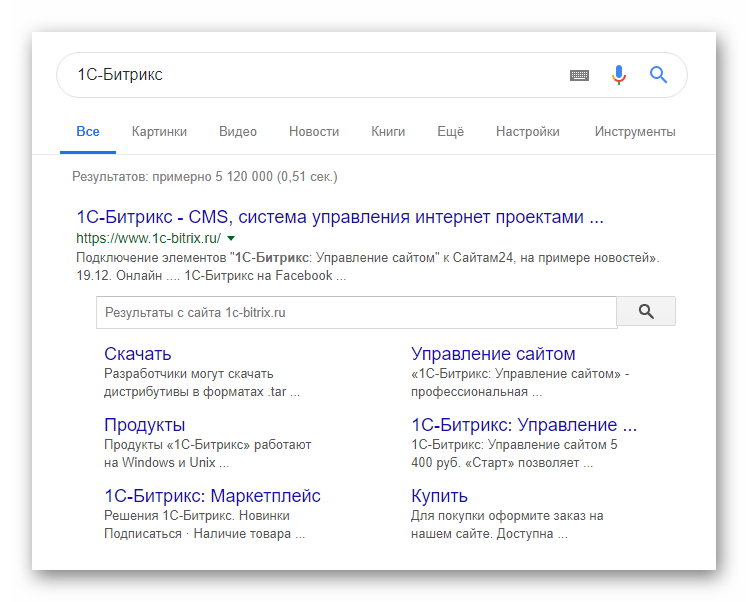
Необходимо нажать на раздел «Скачать». Гиперссылка на дистрибутив будет находиться примерно в средней части страницы сайта в подразделе «Управление сайтом».
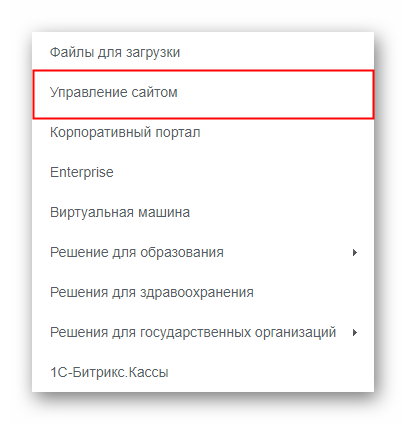
Дистрибутивов четыре штуки: «Старт», «Стандарт», «Малый бизнес» и «Бизнес». Исходя из названий несложно понять, для каких целей используются те или иные версии. Для первичного ознакомления будет достаточно дистрибутива «Старт».
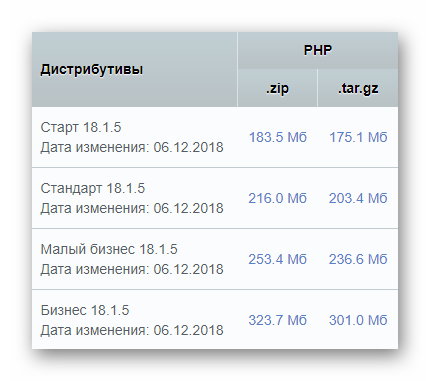
Теперь необходимо решить вопрос с локальным сервером. Чаще всего используется открытая ОС «Open Server Panel». Она также без труда загружается из официального сайта или других свободных источников.
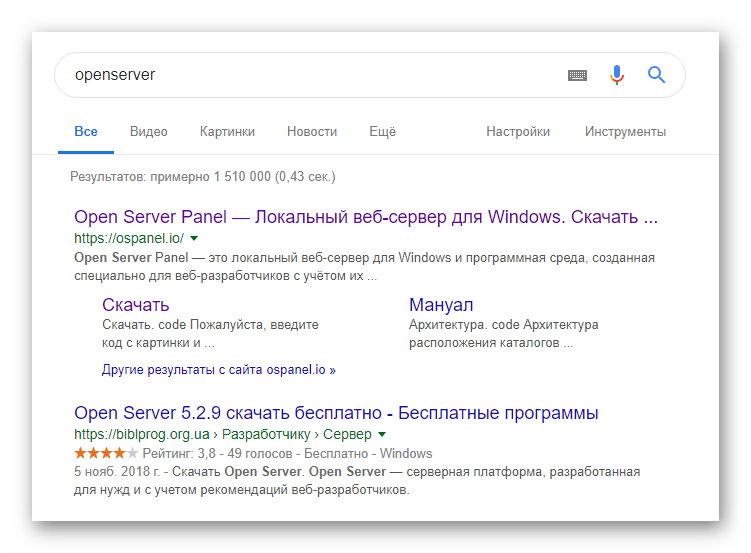
Необходимый файл находится в разделе «Скачать» на главной странице веб-сайта.
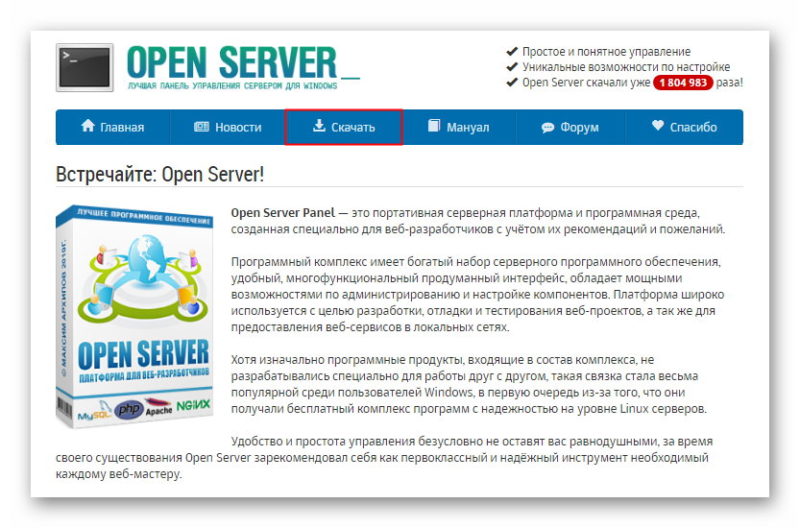
Версий три: «Basic», «Premium» и «Ultimate». Прежде чем начать скачивание придётся ввести код с картинки.
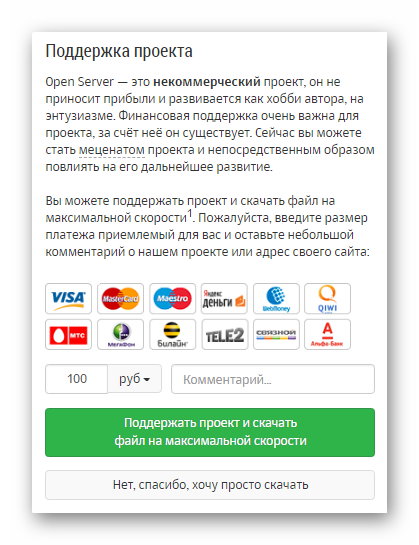
После того, как загрузка была завершена, можно начать распаковку. Желательно распаковать всё в папку с быстрым доступом, к примеру, на рабочем столе. Будет два ярлыка: для запуска 32 и 64 битные версии.
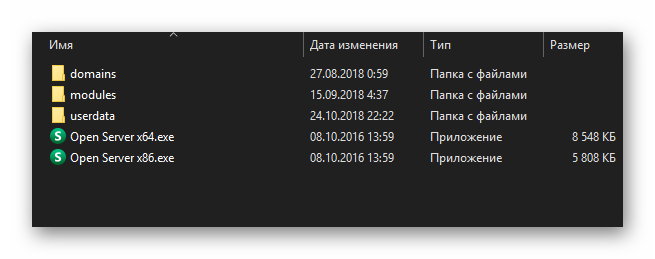
Чтобы благополучно зайти на сайт через локальный сервер надо совершить несколько простых действий:
- Убедиться, что все необходимые пакеты Windows установлены.
- Запустить Open Server.
- Разархивировать ранее скачанный дистрибутив 1-С Битрикс в директорию «…\OSPanel\domains\localhost».
- Запустить Open Server.
- Вбить в поисковую строку браузера «localhost».
После всего этого в браузере будет открыта страница этапов, исходя из которых можно узнать, как будет устанавливаться 1С-Битрикс.
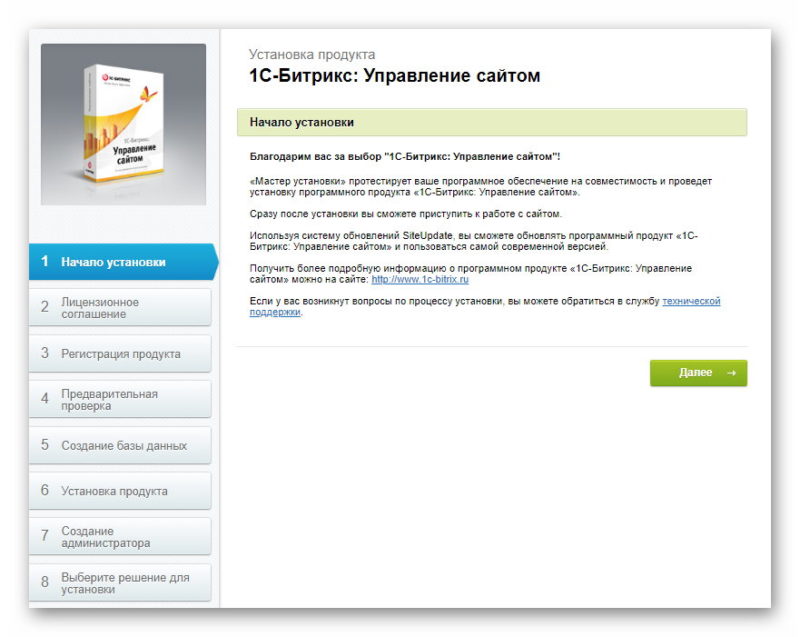
Для начала всех действий нужно нажать на кнопку «Далее», согласиться с лицензионным соглашением и зарегистрироваться, вписав Имя, Фамилию и адрес электронной почты. После этого будет проведена предварительная проверка соответствия требований по отношению к серверу. Не стоит удивляться, если некоторые параметры окажутся неудовлетворительными — ситуацию легко будет исправить.
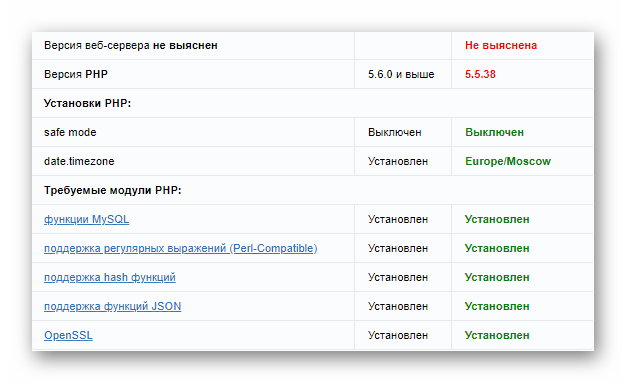
В данном случае видно, что версия PHP не подходит для правильной работы 1С-Битрикс. Необходимо нажать правой кнопкой мыши по значку Open Server на панели задач и зайти в настройки. В разделе «Модули» будут нужные конфигурации.
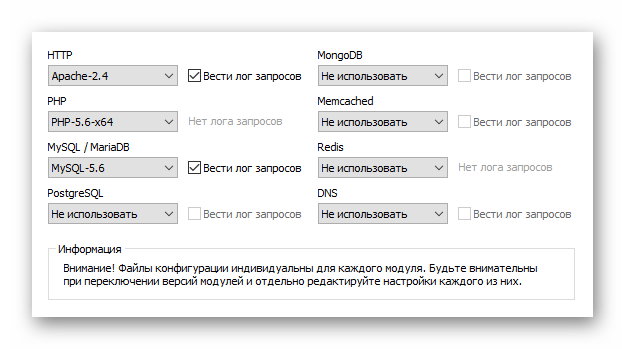
После сохранения сервер будет перезапущен, а проблема — решена.
На странице создания базы данных в качестве логина пользователя необходимо указать «root», а пароль оставить пустым. Базу данных создавать новую, имя базы данных трогать не нужно, сервер остаётся таким же.
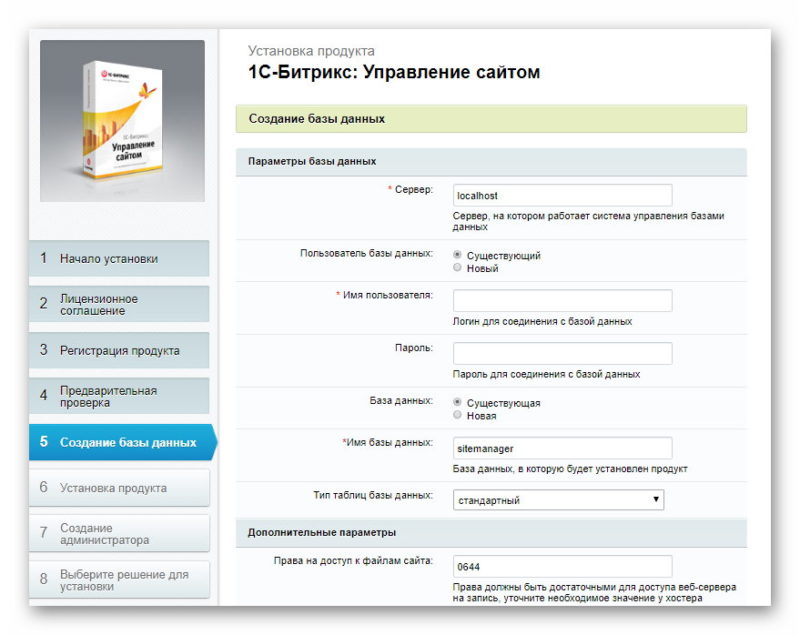
Начнётся непосредственная установка CMS 1С-Битрис, по окончанию которой откроется следующая страница установщика, а именно создание администратора. Отнестись к созданию пароля для данного пользователя нужно с ответственностью.
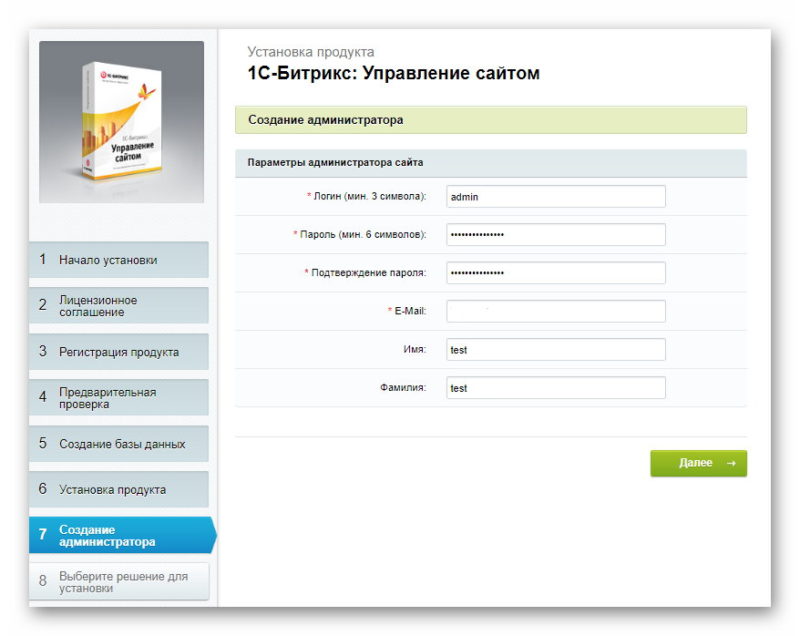
Выбор «Решения» для установки. В качестве тестирования лучше всего выбрать тот вариант, который планируется использовать в своём проекте на практике.
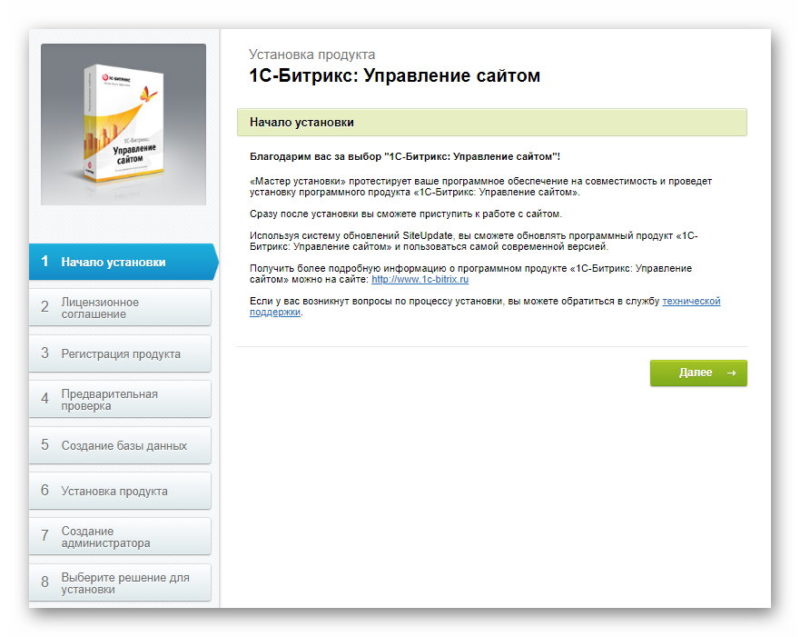
В зависимости от «Решения» будет подобран соответствующий шаблон, который на следующей странице можно модифицировать, подобрав основной цвет темы.
Настройки различных метаданных. Их можно не трогать, если сайт является тестовым.
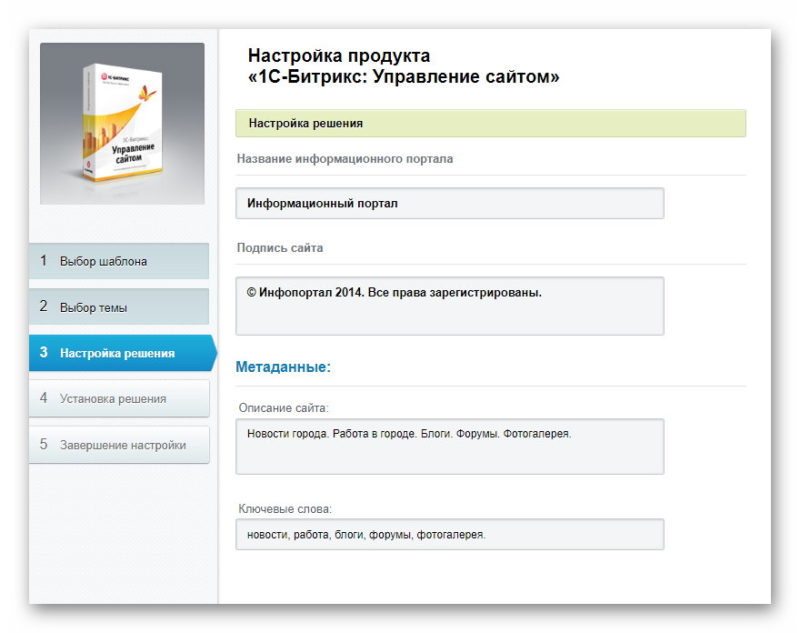
Начнётся завершающая установка, в которой будут настроены последние штрихи. После этого CMS 1С-Битрикс станет благополучно установленным на локальный сервер и готовым к дальнейшим манипуляциям.
Установка на хостинг
Далеко не все хостинги поддерживают установку 1С-Битрикс. Поэтому с поиском подходящего сервера могут возникнуть небольшие трудности. В случае хостингов, установка CMS происходит автоматически, с использованием специальных скриптов. То есть вмешательств по самостоятельной установки 1С-Битрикс не потребуется.

